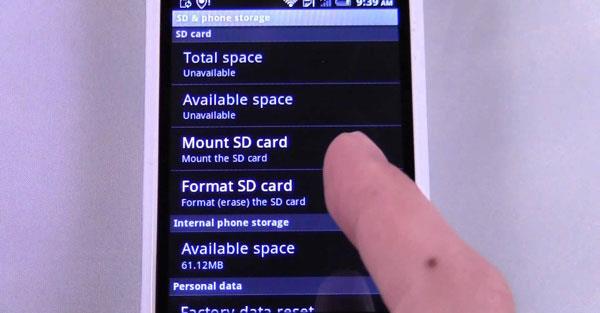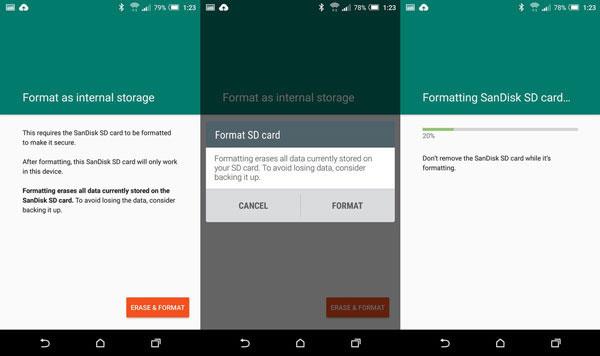Jelenleg a legtöbb Android telefon támogatja az SD memóriakártyákat, kivéve néhány nagy memóriával rendelkező készüléket, vagy az esztétikai megjelenés miatt a gyártó teljesen eltávolítja a memóriakártya-nyílást a tervezésből. Az SD-kártyák segítenek megnövelni a memóriát zenék, képek, videók stb. tárolására. Ha azonban egy bizonyos használat után szeretné frissíteni az SD-kártyát az eredeti állapotára, gondoljon át minden újraformázásra. A következő cikk pedig bemutatja, hogyan formázhatja közvetlenül a memóriakártyát Android telefonján.
Útmutató a memóriakártya formázásához közvetlenül Android telefonján
Jegyzet:
Az SD-memóriakártya formázásakor minden adat törlődik a kártyáról, ezért érdemes minden fontos adatról biztonsági másolatot készíteni a számítógépre, vagy közvetlenül az archívumba feltölteni. Online tárhely, mint a Google Drive, Dropbox, Mediafire,...
1. lépés:
Először helyezze be az SD-kártyát a készülékbe. A hátlapon SD kártyatartóval rendelkező telefonok esetében fel kell nyitni a hátlapot és ki kell venni az akkumulátort, majd behelyezhetjük a kártyát. Győződjön meg arról, hogy a memóriakártya a helyére illeszkedik, akár a tálca hátulján, akár az oldalán van, hogy a készülék fogadni tudja a memóriakártyát.

2. lépés:
Az SD-kártya sikeres behelyezése után nyissa meg a Beállítások > Tárhely lehetőséget .

Megjegyzés: Az egyes eszközmodellektől és az egyes eszközök Rom verzióitól függően ezek az elemek kissé eltérhetnek.
3. lépés :
Itt két lehetőség jelenik meg: Az SD-kártya leválasztása és az SD-kártya formázása , vagy egyes telefontípusokon a Törlés és formázás. űrlap)). Az SD-kártya leválasztása lehetőséget választva leválaszthatja az eszköz által kezelt feladatokat a memóriakártyáról, és szétválaszthatja azokat.
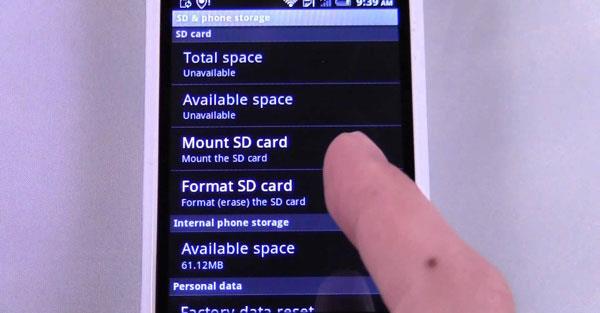
Ezután kattintson az SD-kártya formázása lehetőségre, a készülék azonnal folytatja a megerősítő lépéseket, Ön beleegyezik, és megadja a kártyazár PIN-kódját (ha van).
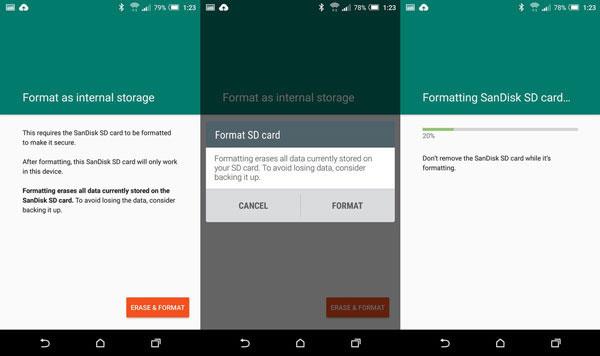
A memóriakártya formázása a telefonon gyorsan vagy lassan megy végbe, a memóriakapacitástól és a kártyán tárolt adatoktól függően. A formázás befejezése után minden adat törlődik a memóriakártyáról.
Tehát a fenti néhány alapvető lépéssel gyorsan formázhatja a memóriakártyát közvetlenül a telefonján, igaz? Ezenkívül a memóriakártya formázásához harmadik fél támogatását is kérheti, ez a módszer sokkal egyszerűbb, hiszen csak meg kell keresnie és kiválasztania a megfelelő memóriakártya formázó szoftvert a telefonjához.
Sok szerencsét!
Többet látni: